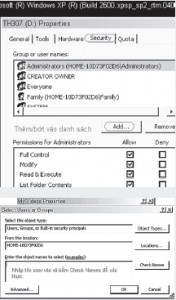Hệ thống NTFS của Microsoft có rất nhiều ưu điểm so với FAT: cho phép quản lý các phân vùng rộng hơn, tránh được nguy cơ mất dữ liệu do điện lưới chập chờn (mà ở FAT có thể bị chuyển thành các file chk vô dụng), có thể nén và mã hoá bằng chính Windows mà không cần phần mềm trung gian...
Nếu thiết bị lưu trữ của bạn chưa ở định dạng NTFS, bạn có thể làm điều này bằng cách bấm chuột phải lên nó, chọn Format > NTFS. Sau khi định dạng xong, thiết bị của bạn đã sẵn sàng để áp dụng kiểu khóa mới. Muốn khóa đối tượng nào, bạn bấm phải, chọn Properties > Security.
Đối với Windows 2000 thì có thể bạn sẽ thấy ngay tab Security vì nó không chú trọng lắm về mặt hình thức như Windows XP, nhưng như thế lại dở hơn XP vì bất kỳ ai khác có quyền admin đều có thể “táy máy” khiến cho bạn gặp rắc rối. Đối với Windows XP có thể bạn sẽ không khóa được ngay. Nếu ở chế độ đăng nhập thông thường, bạn sẽ gặp tình trạng không hề có tab Security! Hãy khởi động lại máy, khi màn hình chuẩn bị chuyển sang boot từ hệ điều hành, hãy bấm F8 liên tục để vào Safe
Mode. Lưu ý: bạn phải có account thuộc Adminitrator để khóa, và ở trong chế độ này, tab Security sẽ xuất hiện. Lúc này bạn tha hồ mở / khóa những gì mình thích.
Khóa như vậy có ưu điểm gì?
Trước hết, vì không phải thông qua chương trình thứ ba nên bạn không phải lo sẽ có người “hack” được hệ thống này, trừ phi chính bạn đã để lộ khóa. Các chương trình quen thuộc như PC Security vẫn có thể bị khắc chế bằng Task Manager, chưa kể là muốn dùng lâu dài các trình này bạn cần phải crack hay mua bản quyền, trong khi chức năng này lại có sẵn trong Windows.
Các trình khóa thường dùng password nhập theo kiểu thủ công và rất dễ bị khám phá do các keylogger. Chức năng thực hiện khóa trong Safe Mode chắc chắn không thể bị lộ vì nó chính là mã đăng nhập Windows của bạn. Cách khóa này còn làm cho việc bảo mật - chia sẻ thực sự đúng nghĩa: bạn được quyền cấm và mở cho bất kỳ ai. Lấy ví dụ: bạn làm việc trong một văn phòng có nhiều người sử dụng máy. Nhân viên A cùng công tác với bạn, anh ta được phép vào xem tùy nghi các tài nguyên của bạn. Khi anh ta kết thúc làm việc, Windows sẽ tự đóng và không ai có thể vào được nữa. Về sau, nếu bạn chuyển sang công tác với nhân viên B, bạn chỉ việc “Deny” hết các quyền của A và “Allow” cho B, thế là xong!
Cách thức khóa / mở
Sau khi đăng nhập vào Safe Mode bằng quyền quản trị, bạn tìm đến nguồn tài nguyên cần khóa, bấm chuột phải, chọn Properties, qua tab Security. Tùy theo máy có bao nhiêu user name và bạn muốn “khóa” ai, bấm nút Add. Bước kế tiếp, bạn nhập tên user đó vào, xong bấm Check Names, nếu hợp lệ thì tên user đầy đủ sẽ hiện ra cùng với tên máy. Sở dĩ có thêm chức năng đó vì Windows XP có khả năng truy cập từ xa (Remote Access) trong hệ thống mạng. Xét về mặt này thì các trình khác hầu như là thua hẳn, hoặc nếu có chức năng cấm truy cập thì đó thường là một phần mềm có phí.
Sau khi có tên của người cần khóa rồi, bạn bấm OK. Trong bảng kế tiếp, giờ có thêm user mới. Bạn hãy chỉ định quyền hạn của họ. Về chi tiết các quyền, bạn dùng chức năng Help & Support trong Windows với từ khóa Full Control để tham khảo. Ở đây ta chỉ quan tâm đến Full Control, Modify, Read và Write. Trong đó, Full Control là quyền cao nhất, Modify ít hơn Full Control ở vài quyền thuộc về chức năng quản trị, còn lại là hai quyền sơ đẳng và không cho phép Delete. Nếu muốn chi tiết hơn, bạn bấm Advanced.
Như thế, với 3 điều kiện: “NTFS + Windows XP + Adminitrator”, chỉ đơn giản bằng vài thao tác, ta hoàn toàn có thể làm chủ dữ liệu trên máy tính. Những quyền này có tác dụng đến bất kỳ user nào trên máy cũng như trên mạng nội bộ của bạn, bất kể họ là admin hay limit user. Điều quan trọng là “tiên hạ thủ vi cường”: ai “cấm” trước thì người đó thắng!
NGUYỄN THẾ HOAN